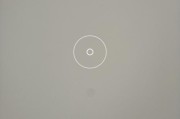在我们生活和工作中,使用手机摄像头作为电脑摄像头的需求日益增多。无论是远程工作、视频会议还是网络直播,手机的高质量摄像头都能带来更清晰的视觉体验。然而,有时候在连接过程中难免会遇到黑屏的情况,这不仅影响了使用体验,也可能让人感到困惑。当我们尝试将手机摄像头连接电脑时,出现黑屏的原因是什么呢?本文将为您深入分析,并提供一系列实用的解决方法。
一、驱动或兼容性问题
问题电脑可能没有正确安装或未安装适用于当前手机摄像头的驱动程序。
解决办法:
1.确认您的操作系统是否支持手机摄像头。不同的操作系统对硬件的支持情况不同,尤其是较为老旧的系统版本。
2.访问手机制造商的官方网站下载并安装最新的驱动程序。有时手机制造商为特定的电脑操作系统提供了专门的驱动程序。
3.尝试更新电脑操作系统至最新版本,以确保与手机摄像头的兼容性。
额外提示:电脑的USB端口可能存在兼容性问题,建议使用不同的端口进行尝试。

二、连接不稳定或线材问题
问题连接线材损坏或质量不佳,或者连接不稳定都可能导致手机摄像头无法在电脑上正常显示图像。
解决办法:
1.检查连接用的数据线是否出现破损、弯曲、或其他明显的物理损伤,若有,请更换新的数据线。
2.尝试使用不同的数据线进行连接。有时候问题可能是由于线材的质量不佳或规格不匹配。
3.确保连接时线材插头与手机和电脑的接口接触良好。
额外提示:请检查USB端口是否有灰尘或污垢,使用压缩空气吹净或用布料轻轻擦拭端口。
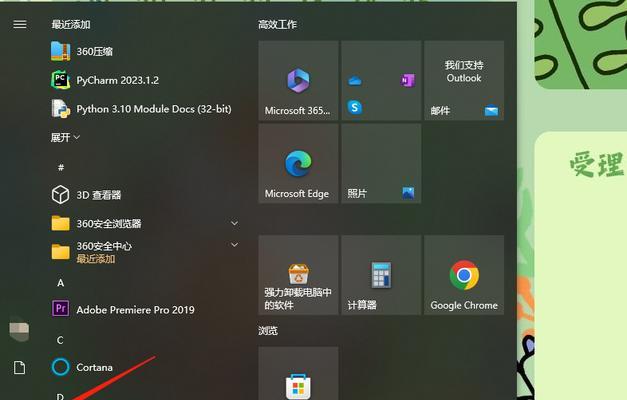
三、手机设置不当
问题手机端的某些设置可能会影响摄像头的传输。
解决办法:
1.进入手机的设置菜单,检查是否开启了“USB调试模式”、“模拟USB大容量存储设备”或“仅充电”等选项。这些设置可能会影响数据传输和连接稳定性。
2.确保手机摄像头没有被第三方应用占用,例如一些视频通话或直播软件。
3.在电脑端尝试关闭或卸载有可能冲突的第三方摄像头驱动程序。
额外提示:检查手机是否有系统更新,有时候新的系统版本会修复摄像头连接问题。
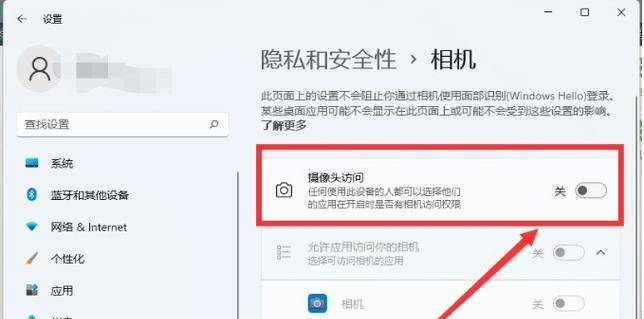
四、软件冲突问题
问题电脑上的某些软件可能与手机摄像头存在冲突,导致无法正常工作。
解决办法:
1.重启电脑后再次尝试连接手机摄像头,以排除临时软件冲突的问题。
2.关闭可能与摄像头功能冲突的软件,例如其他视频编辑软件或截图工具。
3.确保电脑上只安装了必要的摄像头驱动程序,避免不必要的软件占用摄像头资源。
额外提示:如果是在特定的软件中遇到黑屏问题,尝试在软件的设置中调整摄像头选项或更新软件到最新版本。
五、硬件故障
问题如果上述问题均不存在,那么可能存在的是硬件故障。
解决办法:
1.尝试连接其他设备,以确认是否是手机摄像头本身的问题或者电脑端口的问题。
2.如果有备用手机,可以交替测试以判断问题所在。
3.联系专业维修服务进行硬件检测。
额外提示:请谨慎处理硬件故障问题,避免进行不必要的拆解和尝试自行维修。
通过以上的分析和解决办法,我们可以针对手机摄像头连接电脑出现的黑屏问题进行逐步排查和解决。当然,每个问题的排查都需细致耐心。在进行每一步操作前,建议您详细阅读手机和电脑的用户手册,以确保操作正确。希望本文能帮助您顺利解决手机摄像头连接电脑时遇到的黑屏问题,让您的视频通话或直播更加顺畅无阻。
标签: #摄像头